ホームページ >コンピューターのチュートリアル >システムのインストール >WinSCP の接続方法と使用方法
WinSCP の接続方法と使用方法
- PHPz転載
- 2024-02-19 10:12:03694ブラウズ
WinSCP は、Windows システム環境における SSH ベースのオープンソースのファイル アップロード クライアントです。操作は簡単で、ドラッグ アンド ドロップで操作できます。同時に、バッチ スクリプトやコマンド ライン操作もサポートしています。複数の暗号化方式に対応し、テキストが組み込まれています。ユーザーが操作するのに便利なエディターです。ユーザーは対応する winscp サーバーに接続するだけで、ファイルをダウンロードして転送できます。使い方を見てみましょう。

WinSCP の接続と使用方法
1. まずソフトウェアを開き、ホストの IP、ユーザー名、パスワードを入力し、[保存] をクリックします。ファイル プロトコルのデフォルトは SFTP 接続で、ポート番号は通常 22 です。自分でポートを変更していない場合は、WinSCP を FTP ツールとして使用することもできます。ファイル プロトコルのドロップダウン メニューから FTP を選択するだけです。
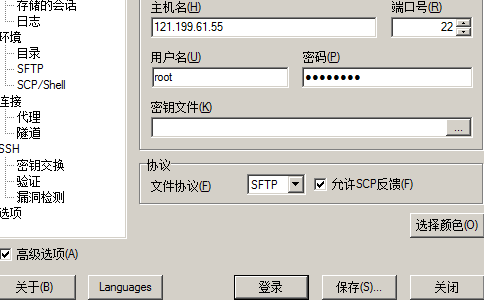
#2. 次に、パスワードを保存し、デスクトップにショートカットを作成します。次回はそのショートカットを使用して直接接続できます。

#3. 初めてログインするときに、このマシンにキャッシュするかどうかを尋ねるメッセージが表示されるので、[はい] をクリックします。
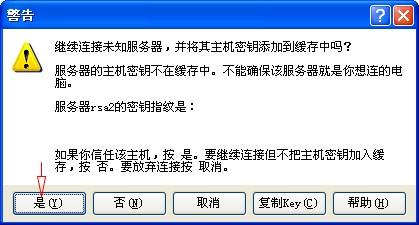
#4. キーを使用してログインするように求められたら、[はい] をクリックしてログインに成功すると、Linux の謎が解けます。 WinSCP と Putty は同時に操作ホストを管理できます。特定のディレクトリに入り、特定のディレクトリに戻る場合は、Putty よりも WinSCP を使用する方がはるかに便利です。ファイルを圧縮する場合は、ファイルを選択した後、右クリックしてコマンドをカスタマイズし、Tar/Gzip 形式を選択します. 確認後、圧縮アーカイブ.tgz が生成されます。 .tgz ファイルを解凍する場合は、以下の untar/gzip コマンド メニューを使用できます。
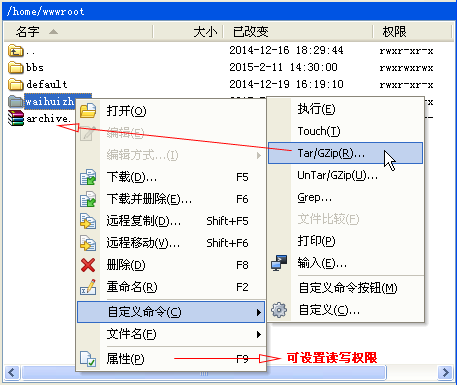
5. 解凍された形式が別の形式である場合は、Ctar T を押してコマンド ウィンドウを表示するか、下部を右クリックしてコマンド ラインを選択します。コマンドを入力するための小さなウィンドウが表示されます。たとえば、WordPress の圧縮パッケージを zip 形式で解凍するには、「unzip wrodpress.zip」コマンドが必要です。コマンドに慣れていない初心者は、一般的に使用される Linux ホスト SSH コマンドのリストを確認できます。
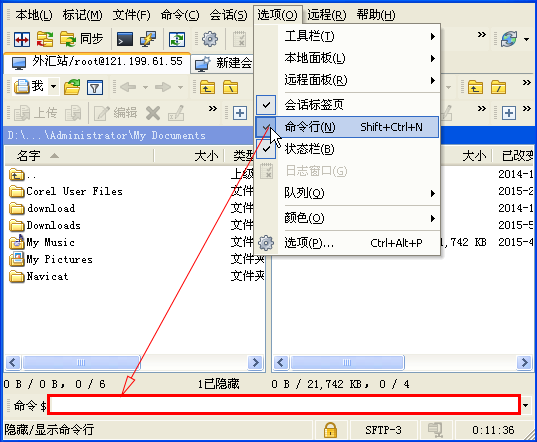
以上がWinSCP の接続方法と使用方法の詳細内容です。詳細については、PHP 中国語 Web サイトの他の関連記事を参照してください。

